Как автоматично да премествате имейли в папка в Outlook
разни / / August 04, 2021
Реклами
Досадно е, когато важни имейли от шефа ви се изгубят в купчина нови имейли. Можете да търсите всеки път във входящата поща, опитвайки се да намерите конкретната поща. Но има и друг метод за това без цялата ръчна работа. Тъй като това е автоматизиран процес, това спестява известно време. Следователно това ви помага да използвате това време за извършване на други продуктивни произведения.
Въпреки че тази статия е за създаване на правила, които преместват вашите имейли на желаното място въз основа на посоченото критерии, така че в тази статия нека да видим как да създаваме правила и автоматично да преместваме определени имейли в папка в Outlook.

Съдържание
-
1 Как да премествам автоматично имейли в папка в Outlook?
- 1.1 Персонализирани правила
- 2 За Outlook Web
- 3 Заключение
Как да премествам автоматично имейли в папка в Outlook?
За да използвате функции като автоматично преместване на имейли в папка в Outlook, трябва да създадете някои правила. И така, нека видим как да създадем правила за най-скоро използваните версии на Microsoft Outlook.
Реклами
- Първо отворете пощата от подателя, когото искате да преместите автоматично.
- Отвори Съобщения и щракнете върху Правила и след това щракнете върху Създайте правило.

- Изберете критериите, които трябва да отговарят. Например можете да посочите „Темата съдържа ” и посочете думи, които трябва да съвпадат.
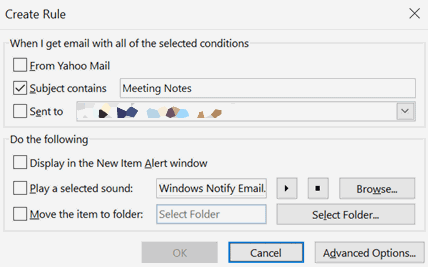
- Под „Направете следното, ” изберете „Преместване на елемента в папка“ и изберете папката, в която искате да преместите тези имейли.
Отсега нататък, ако получавате имейли от подателя, отговарящи на критериите, това правило автоматично ще премести пощата в папката. Също така можете да изберете да приложите правилата му към съществуващите имейли във входящата поща на следващия ред.
Персонализирани правила
Освен специфични правила за подателя, можете да зададете и някои персонализирани правила. Например, ако получавате имейли от хора от отдела за продажби, можете да го настроите да се премества автоматично в папката „Продажби“. За да го постигнете,
- Отворете У дома > Правила и изберете Управление на правила и сигнали.
- Сега от списъка с правила кликнете върху Ново правило.
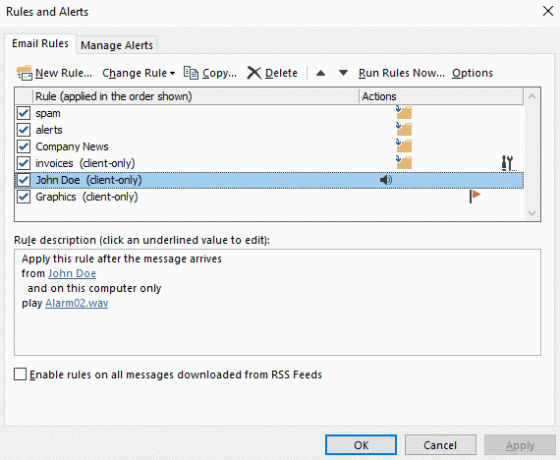
- Сега от съветника за правила можете да изберете съществуващите шаблони, които също са много полезни. Можете обаче да зададете ново правило от нулата, ако имате нужда от много сложно правило.

- В този случай нека изберете този в Останете организирана категория. След това посочете критериите и целевата папка.
(Забележка: за да редактирате стойности, щракнете върху маркирания текст и предоставете стойността в стъпка 2. Снимката по-горе представя само концепцията.) - Запазете правилото и, ако е необходимо, приложете сега, за да организирате съществуващите имейли.
Това е. Можете да преместите имейли в посочената папка, като използвате тези правила.
За Outlook Web
И какво, ако използвате Outlook в мрежата? Настройките също са подобни, но начинът на достъп до настройките се променя в уеб версиите.
- Отвори Настройки на вашия екран и кликнете върху Вижте всички настройки на Outlook.

- Сега кликнете върху Правила под Поща опции и кликнете върху Ново правило за да добавите ново правило.
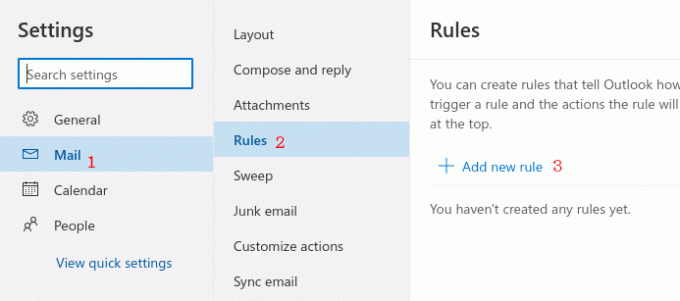
- Задайте правилото си от този прозорец, като използвате настройките.> Първо, задайте име за това ново правило, за да го идентифицирате по-късно.
> След това кликнете върху условието и изберете условие, което ще зададете за това ново правило. Тук искам да преместя мрежа от определени податели. Затова избирам „От“ и посочвам тези имена или пощенски адреси.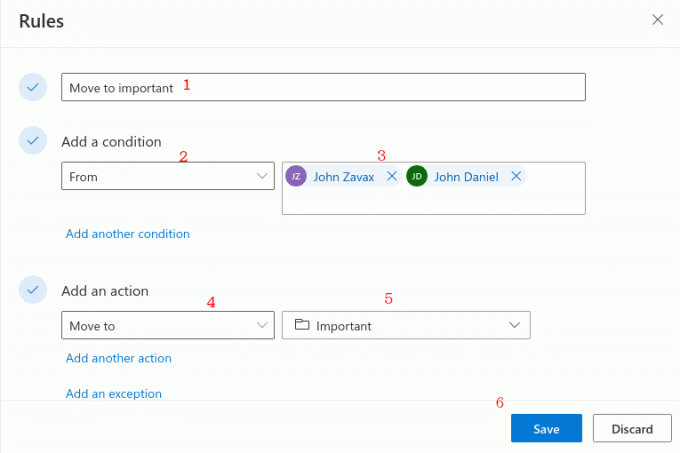 > И накрая, тук посочете действието, което трябва да направите. В този пример премествам тези имейли в папка (с името Важно).
> И накрая, тук посочете действието, което трябва да направите. В този пример премествам тези имейли в папка (с името Важно).
Заключение
Така че по този начин можете автоматично да премествате имейли в определена папка. Тези стъпки са лесни и много полезни за производителността. Така че, ако вашата организация използва Outlook, тази конкретна настройка ще ви помогне да управлявате или организирате имейла си много ефективно.
Реклами
Избор на редакторите:
- Как да поправя отговора на сървъра: 421 Не можете да се свържете със SMT / SMTP сървър?
- Най-добрите клавишни комбинации за Outlook за Windows и Mac
- Apple Mail срещу Outlook: Кое приложение за електронна поща е по-добро за macOS?
- Как да коригирам код за грешка: 0x800CCC6F при изпращане на имейли от Outlook?
- Коригирайте грешка в Outlook 0x800CCCDD Вашият IMAP сървър затвори връзката?
Rahul е студент по компютърни науки с голям интерес в областта на технологиите и темите за криптовалута. Той прекарва по-голямата част от времето си или в писане, или в слушане на музика, или в пътувания до невиждани места. Той вярва, че шоколадът е решението на всичките му проблеми. Животът се случва и кафето помага.


![Xiaomi Mi 10 Pro Колекции от фърмуер за акции [MIUI Update Timeline]](/f/86ddb2da3482c1892738958b835257f3.jpg?width=288&height=384)
